Android | 性能优化 | 流畅性 - 第05篇 - 性能分析工具 - Perfetto
Android | 性能优化 | 流畅性 - 第05篇 - 性能分析工具 - Perfetto
Perfetto的介绍
Perfetto是一款高性能、开源的系统分析(system profiling)、应用跟踪(app tracing)和跟踪分析(trace analysis)工具。它提供了用于记录系统级和应用级trace的服务和库、Native和Java堆分析的嫩理工、以及基于Web的可视化用户界面,以及可记录超长内容跟踪记录的能力。
Perfetto的记录trace功能基于一种新的内核空间到用户空间协议,该协议基于直接的protobuf序列化,并将数据存储在共享内存缓冲区中。
Perfetto有许多数据源,在Linux和Android上,可以从不同的系统接口收集详细的性能数据,例如:
- Kernel tracing - 内核跟踪,Perfetto与Linux的ftrace集成,允许将内核事件(例如调度事件,系统调用)记录到跟踪中。
- /proc和/sys pollers - 轮询器,允许对进程范围或系统范围的CPU和内存计数器进行采样。
- Android HAL模块集,用于记录电池和能耗计数器。
- Native heap profiling,一种低开销的堆分析器,用于挂钩malloc/free/new/delete并将内存关联到调用堆栈,基于外部进程展开,可配置采样,可附加到已经运行的进程。
- 使用与Android RunTime紧密集成的外部分析器捕获Java heap dumps,可获取托管堆保留图的完整快照(类型、字段名称、保留大小和对其他对象的引用)。
Perfetto的设计目标是在减少性能开销的同时提供高度的可扩展性和可配置性,以帮助开发人员快速诊断和调试复杂的软件系统。
Java heap dumps:Java堆转储是一种诊断工具,用于分析Java虚拟机(JVM)中的内存泄漏和性能问题。它可以捕获当前JVM堆的所有对象,然后将它们的状态记录在一个文件中,包括对象的类型,引用关系,大小和内存地址等信息。堆转储文件可以通过多种工具进行分析,例如MAT(内存分析工具)或jhat(Java堆分析工具),可以帮助开发人员定位和解决内存泄漏和性能问题。
使用Perfetto记录trace
使用Perfetto记录trace有两种主要的方式,一种是使用Perfetto UI来记录trace,另一种是使用命令行来记录trace,命令行中又分为使用config配置文件记录trace和使用类atrace缩写的命令来记录trace。
Perfetto UI
Perfetto UI中将探针(probes)- 可配置的trace事件,分为了五大类:CPU、GPU、Power、Memory、Android apps,里面可通过trace config多达百种不同的配置。
其中性能分析最为常用的则是Android apps*&svcs中的Atrace userspace annotations和Frame timeline了,atrace中有大量的系统trace points可以让开发者方便的进行分析,frame timeline则可以让开发者了解是否有卡顿、卡帧的情况。
Perfetto cmdline
通过使用Perfetto提供的record_android_trace脚本,就可以方便的进行trace记录了,而且使用方式也兼容了atrace的使用方式,且得到的信息也基本够一般场景下的性能分析了,例如:
record_android_trace -o trace_file.perfetto-trace -t 10s -b 32mb sched freq idle am wm gfx view binder_driver hal dalvik camera input res memory除了使用atrace的参数来使用record_android_trace外,还可以使用本地的config.pbtx文件配置自定义的事件,不过这种方式难度较高,普通开发者往往不太熟悉config.pbtx可配置的内容,这种情况下使用Perfetto UI更好一些,这里也有一个例子:
./record_android_trace -c config.pbtx -o trace_file.perfetto-trace数据源与UI可视化
想要用好Perfetto,具备理解trace可视化图表的能力必不可少,下面会对常用的数据源做一些分析和解读。
其中部分翻译自官方文档,部分来自于经验总结。
下面是使用config.pbtx记录trace的命令:
// windows
python3 record_android_trace -c config.pbtx -o trace_file.perfetto-trace
// mac or linux
record_android_trace -c config.pbtx -o trace_file.perfetto-traceCPU - Scheduling details
在Android和Linux上,Perfetto可以通过Linux内核ftrace基础设施收集CPU调度器跟踪信息。
通过这个配置,可以获取细粒度的调度事件,例如:
- 任何时间点哪些线程在哪个CPU核上调度,精确到纳秒。
- 正在运行的线程被取消调度的原因。
- 例如,抢占,阻塞在互斥锁上,阻塞的系统调用或任何其他等待队列。
- 一个线程何时变为可执行状态的时间点,即使它没有立即被放置在任何CPU运行队列中,还可以查看使其可执行的原线程。
- 能识别出进程名称、线程名称。
记录trace 使用UI
通过开启配置:Record new trace -> CPU - Scheduling details,来记录trace。
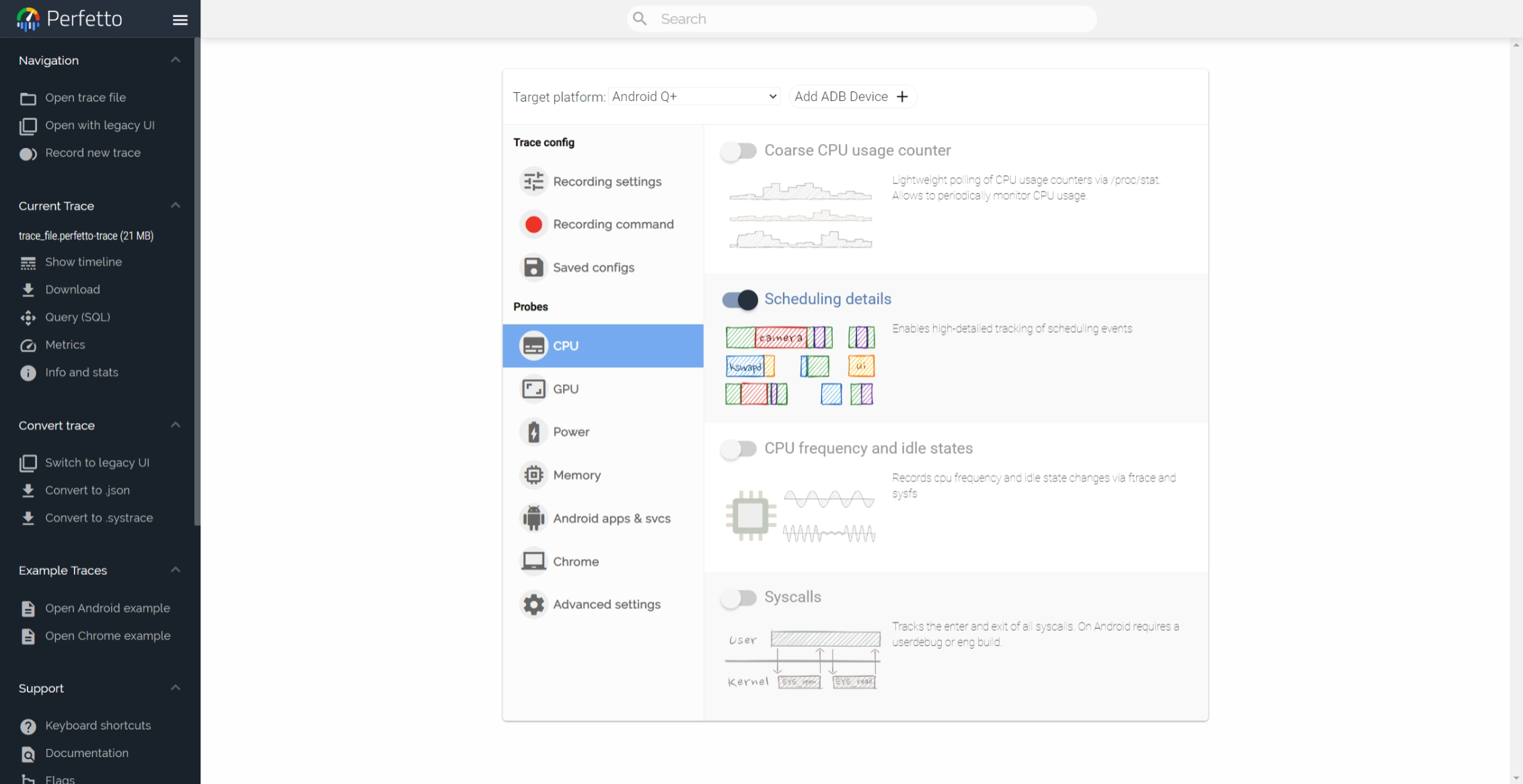
记录trace 使用命令行
config.pbtx:
buffers: {
size_kb: 63488
fill_policy: DISCARD
}
buffers: {
size_kb: 2048
fill_policy: DISCARD
}
data_sources: {
config {
name: "linux.process_stats"
target_buffer: 1
process_stats_config {
scan_all_processes_on_start: true
}
}
}
data_sources: {
config {
name: "linux.ftrace"
ftrace_config {
ftrace_events: "sched/sched_switch"
ftrace_events: "power/suspend_resume"
ftrace_events: "sched/sched_wakeup"
ftrace_events: "sched/sched_wakeup_new"
ftrace_events: "sched/sched_waking"
ftrace_events: "sched/sched_process_exit"
ftrace_events: "sched/sched_process_free"
ftrace_events: "task/task_newtask"
ftrace_events: "task/task_rename"
}
}
}
duration_ms: 10000UI解读
- 当缩小界面时,UI显示了CPU使用情况的量化视图,其中折叠了CPU调度信息:

- 当放大界面时,可以看到单个调度事件:

- 当单击CPU切片会在详细面板中显示相关信息:
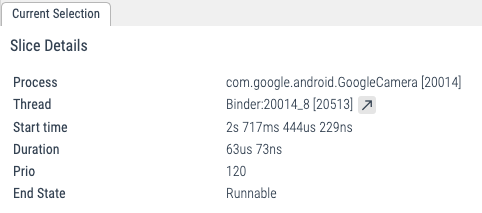
- 当向下滚动时,会按照进程分组,展开单个进程,调度事件也会为每个线程创建一个时间线,这允许跟踪单个线程状态的演变:
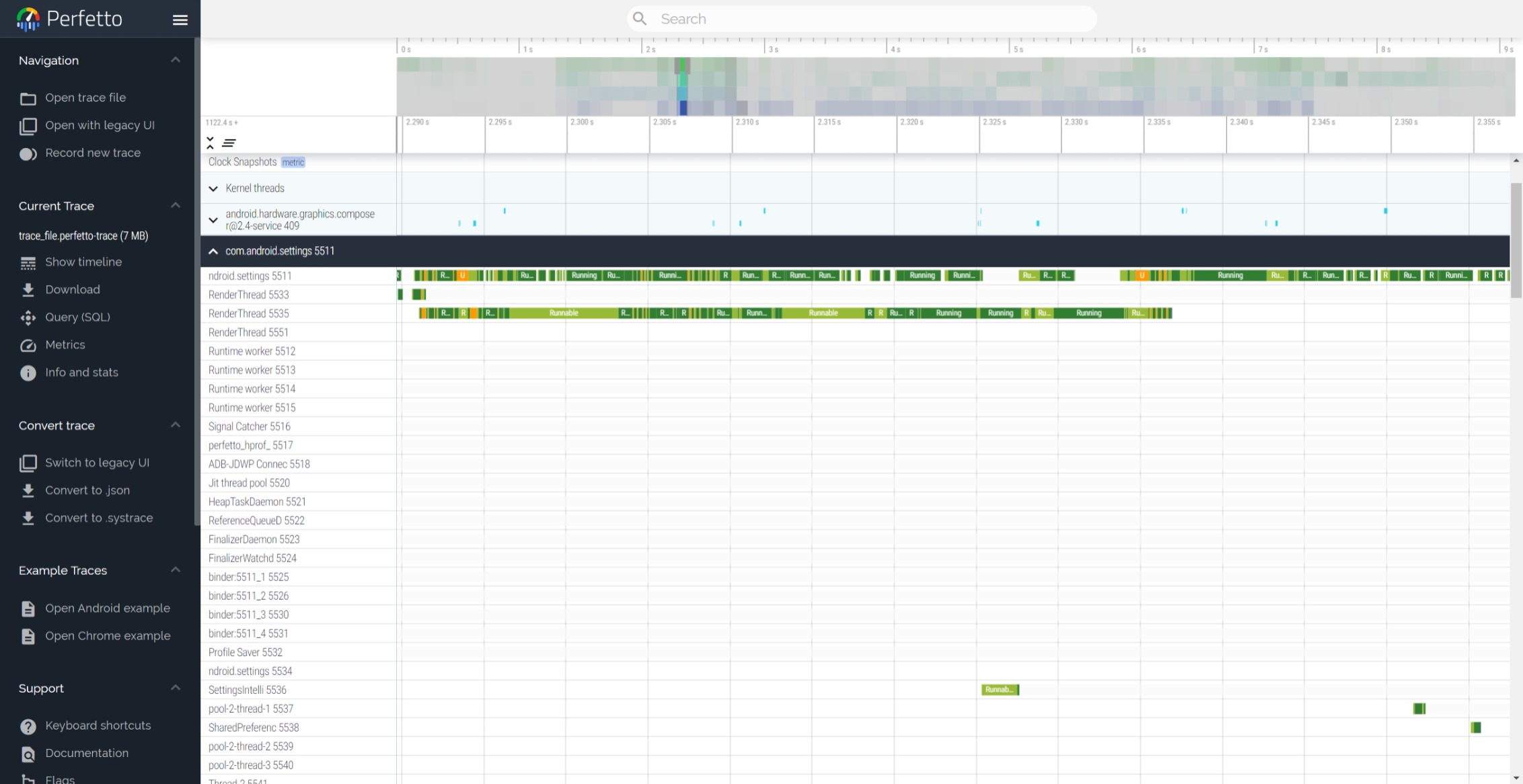
请注意,只有在开启了Scheduling details的配置后,可视化工具才会正确的显示进程、线程名。
调度唤醒和延迟分析 - Scheduling wakeups and latency analysis
当一个线程(A)从S(睡眠)状态转换为R(可运行)状态时可能没有那么迅速,这可能因为:
- 所有CPU可能都在忙于运行其他线程,线程(A)需要等待以分配运行队列插槽(或其他线程具有更高的优先级)。
- 除当前CPU外的其他某些CPU,但是调度器负载平衡器可能需要一些时间才能将线程移动到另一个CPU。
- 除非使用实时线程优先级,否则大多数Linux内核调度器配置都不是严格的工作保存配置。例如,调度器可能希望等待一段时间,以便在当前CPU上运行的线程进入空闲状态,避免跨CPU迁移,这可能在开销和功率方面更昂贵。
这种情况就会造成线程的延迟,在Perfetto上选择一个CPU切片就可以看到这种状态:
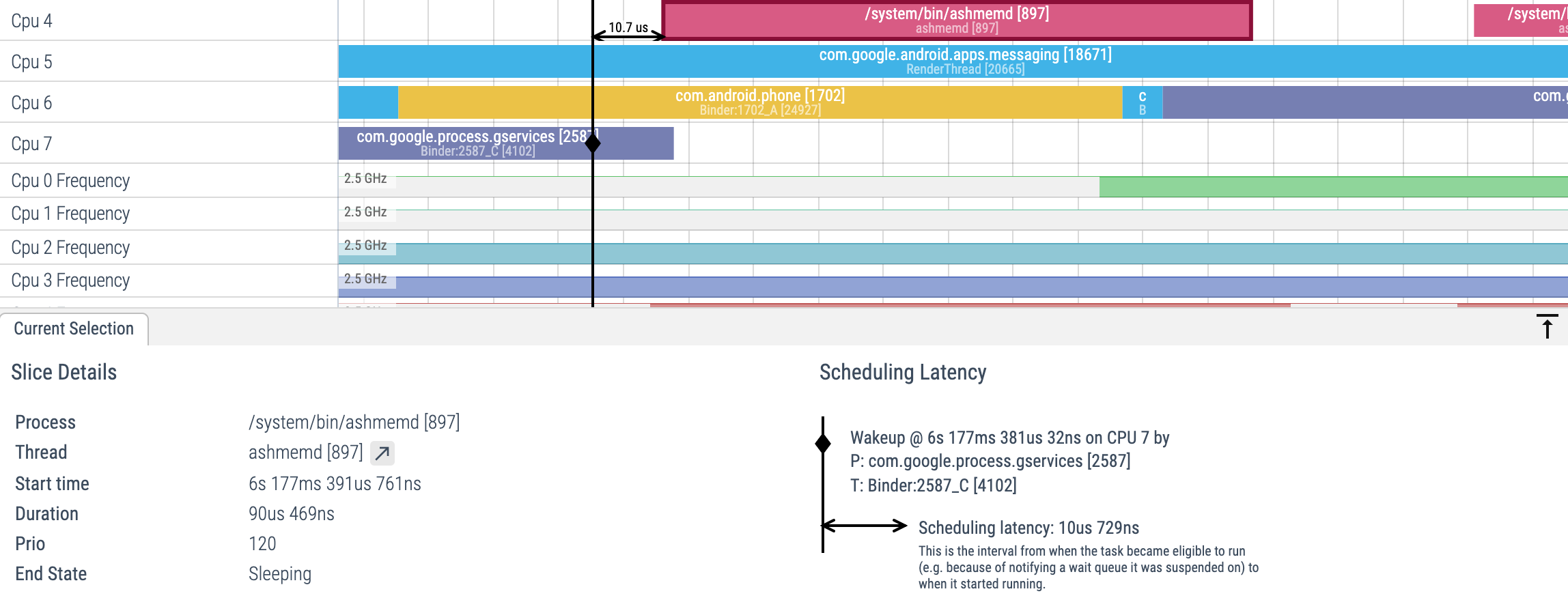
线程end_state状态
在Perfetto中,end_state提供了有关事件结束时线程状态的信息。下面是一些常见的状态及其解释:
| end_state | 翻译 | 解释 |
|---|---|---|
| R | Runnable | 线程在结束时处于“运行”状态,即正在CPU上运行。 |
| R+ | Runnable (Preempted) | 线程在结束时处于“运行”状态,但是它已经超过了原定的时间配额(time slice),并且内核已经决定将它挂起。 |
| S | Sleeping | 线程在结束时处于“休眠”状态,即正在等待某些事件发生,例如I/O操作完成。 |
| D | Uninterruptible Sleep | 线程在结束时处于“不可中断的休眠”状态,即正在等待某些事件发生,但是不能被打断。 |
| T | Stopped | 线程在结束时处于“停止”状态,即已经被调试器暂停。 |
| t | Traced | 线程在结束时处于“跟踪停止”状态,即已经被调试器暂停,以进行跟踪。 |
| X | Exit (Dead) | 线程在结束时处于“死亡”状态,即已经退出。 |
| Z | Exit (Zombie) | 线程在结束时处于“僵尸”状态,即已经退出,但是它的父进程还没有处理完它的退出状态。 |
| x | Task Dead | 线程在结束时处于“信号处理停止”状态,即它正在处理信号并已被暂停。 |
| I | Idle | 线程在结束时处于“空闲”状态,即CPU没有正在运行的进程或线程。 |
| K | Wake Kill | 线程在结束时处于“被唤醒但被杀死”状态,即它已经被唤醒,但是内核决定将其终止。 |
| W | Waking | 线程在结束时处于“唤醒”状态,即正在从睡眠状态唤醒。 |
| P | Parked | 线程在结束时处于“Park”状态,即它已经被暂停,以节省CPU资源。 |
| N | No Load | 线程在结束时处于“未知”状态,即状态无法确定。 |
这些状态通常与事件的开始状态和其他上下文信息一起使用,来提供对系统行为的完整视图。
CPU - Syscalls
在Linux和Android(仅限userdebug、profilable版本),Perfetto可以跟踪系统调用,开启后会记录所有syscall的进入和退出。
记录trace 使用UI
通过开启配置:Record new trace -> CPU -> Scheduling details 和 Syscalls,来记录trace。
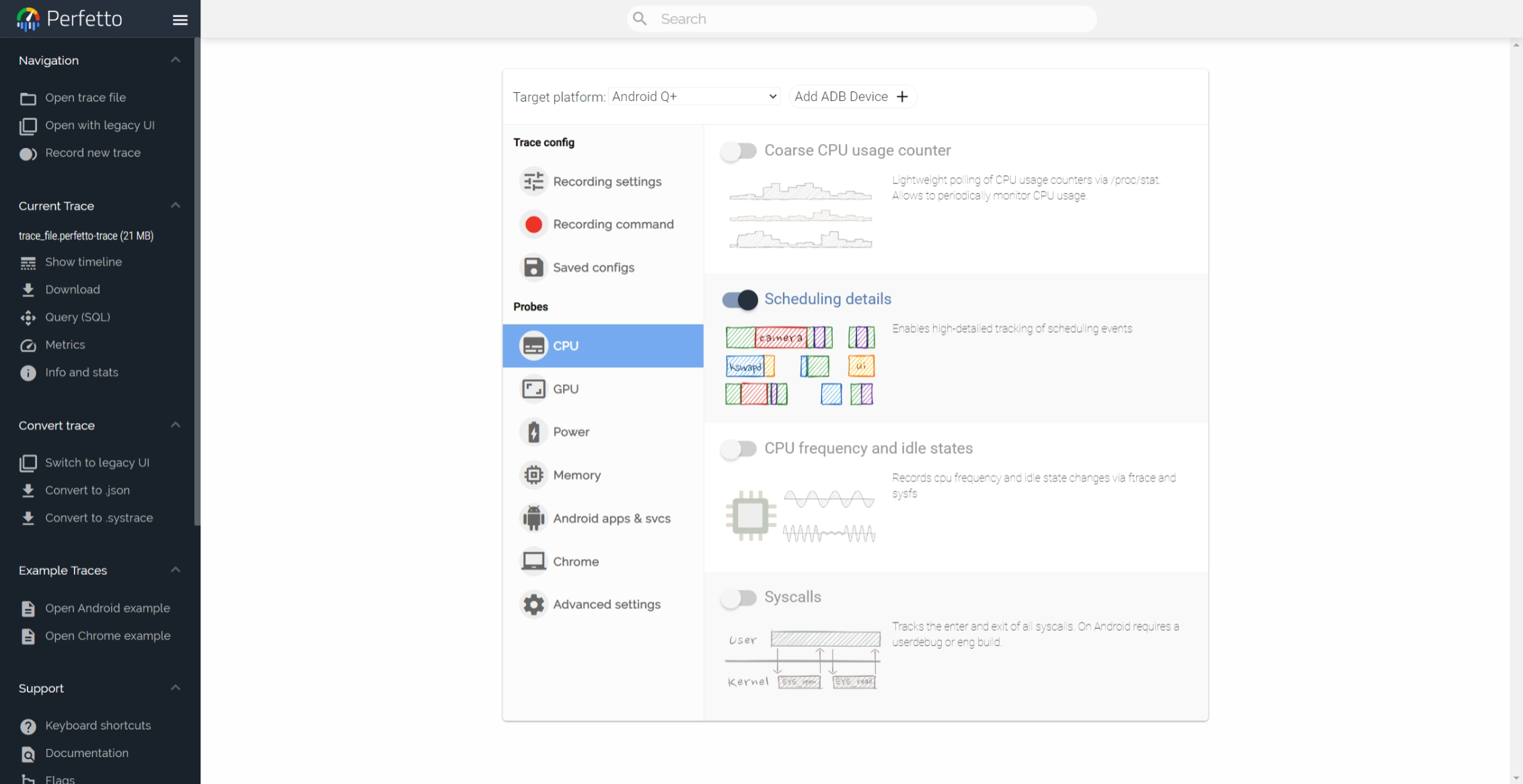
记录trace 使用命令行
config.pbtx:
buffers: {
size_kb: 63488
fill_policy: DISCARD
}
buffers: {
size_kb: 2048
fill_policy: DISCARD
}
data_sources: {
config {
name: "linux.ftrace"
ftrace_config {
ftrace_events: "raw_syscalls/sys_enter"
ftrace_events: "raw_syscalls/sys_exit"
}
}
}
duration_ms: 10000UI解读
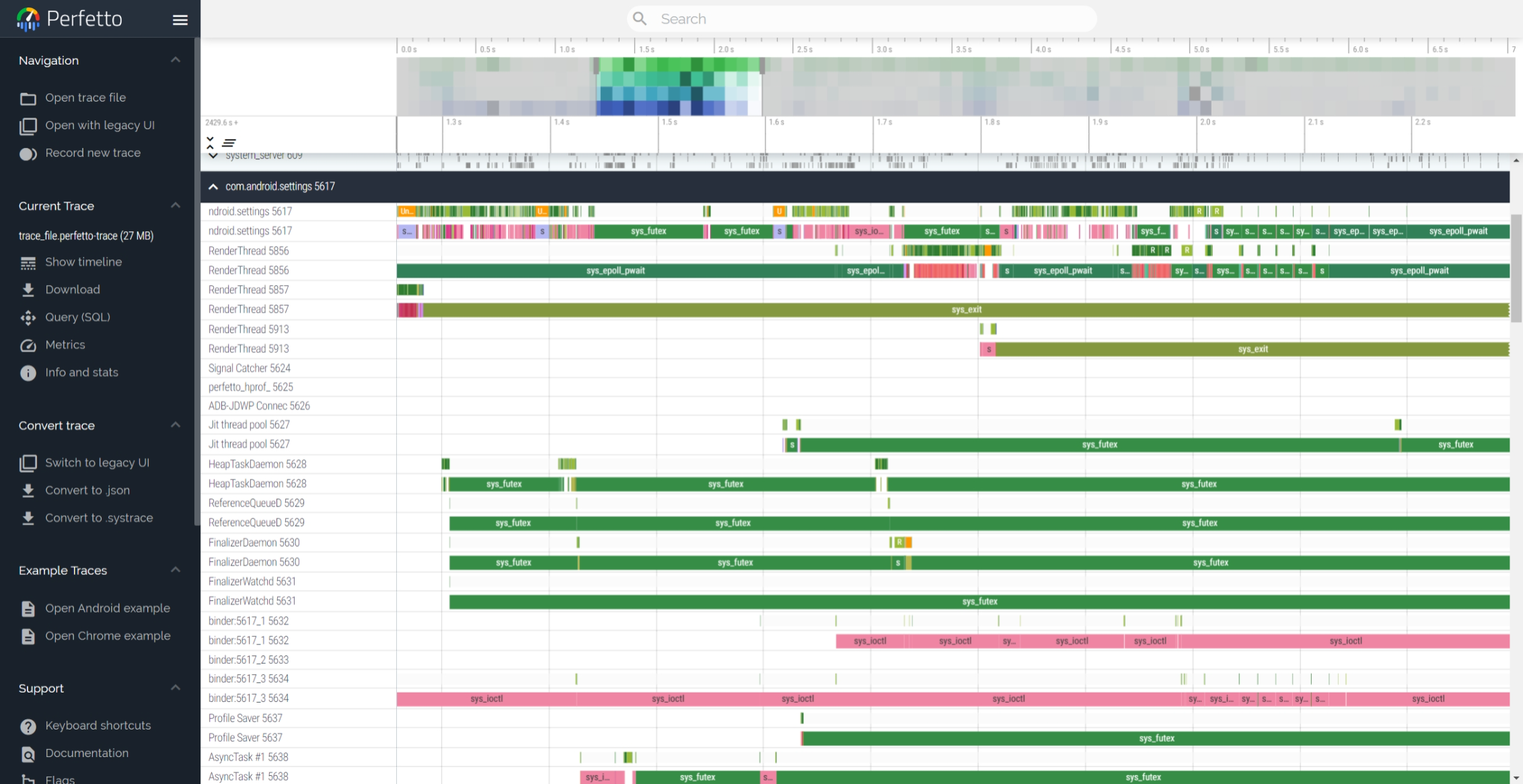
当向下滚动,展开单个进程,调度事件也会为每个线程创建一个时间线,里面包含了syscalls的函数,经常看到的有:
sys_futex、sys_exit、sys_epoll_pwait、sys_clone、sys_writev、sys_ioctl、sys_recvfrom、sys_read、sys_rt_sigtimedwait等,它们的含义为:
| 函数名 | 解释 | 使用场景 |
|---|---|---|
| sys_futex | 系统调用,用于操作互斥锁、条件变量等同步原语。 | 在多线程应用程序中使用,用于实现线程同步和互斥。 |
| sys_exit | 系统调用,用于终止当前进程。 | 在应用程序中,用于正常退出或异常退出进程。 |
| sys_epoll_pwait | 系统调用,用于等待多个文件描述符上的事件。 | 在网络编程中,用于异步地等待TCP套接字的数据到达。 |
| sys_clone | 系统调用,用于创建新的进程或线程。 | 在多线程应用程序中使用,用于创建新的线程。 |
| sys_writev | 系统调用,用于向文件描述符写入数据。 | 在应用程序中,用于将数据写入文件、管道、套接字等。 |
| sys_ioctl | 系统调用,用于控制设备和文件描述符的操作。 | 在应用程序中,用于与设备驱动程序通信以控制硬件设备。 |
| sys_recvfrom | 系统调用,用于从套接字接收数据。 | 在网络编程中,用于接收UDP套接字上的数据。 |
| sys_read | 系统调用,用于从文件描述符读取数据。 | 在应用程序中,用于从文件、管道、套接字等读取数据。 |
| sys_rt_sigtimedwait | 系统调用,用于等待实时信号。 | 在实时信号处理中使用,用于等待实时信号并处理信号。 |
注意:这些函数的使用场景可能因操作系统版本、编程语言、应用程序类型等因素而异。以上仅提供一般的参考。
Android app&svcs - Atrace usersapce annotations
在Android上,开发者可以使用atrace向trace文件中插入自定义的跟踪点(trace point),可以通过以下方法实现:
- Java/Kotlin apps (SDK):
android.os.Trace。 - Native processes (NDK):
ATrace_beginSection()/ATrace_setCounter()定义在<trace.h>。 - Android internal processes:
libcutils/trace.h中定义的ATRACE_BEGIN()/ATRACE_INT()。
有两种类型的跟踪事件:System events和App events:。
- System events:由Android内部使用libcutils触发。这些事件按类别分组(也称为标签 - TAG),例如:am - ActivityManager, pm - PackageManager。TAG可用于跨多个进程启用事件组,而不必担心是哪个特定的系统进程发出它们。
- App events:与System events具有相同的语义。然而,与System events不同的是,它们没有任何标签(TAG)过滤功能(所有应用程序事件共享相同的标签ATRACE_TAG_APP),但可以在每个应用程序的基础上启用。
atrace有不可忽略的成本,每个事件需要1-10us。这是因为每个事件都涉及到一个字符串化、一个来自执行环境的JNI调用,以及一个用户空间<->内核空间的往返,以将标记写入/sys/kernel/debug/tracing/trace_marker(这是最昂贵的部分)。
可以在atrace的源码中找到关于TAG的定义,基本上涉及到了系统应用的方方面面:
{ "gfx", "Graphics", ATRACE_TAG_GRAPHICS, { } },
{ "input", "Input", ATRACE_TAG_INPUT, { } },
{ "view", "View System", ATRACE_TAG_VIEW, { } },
{ "webview", "WebView", ATRACE_TAG_WEBVIEW, { } },
{ "wm", "Window Manager", ATRACE_TAG_WINDOW_MANAGER, { } },
{ "am", "Activity Manager", ATRACE_TAG_ACTIVITY_MANAGER, { } },
{ "sm", "Sync Manager", ATRACE_TAG_SYNC_MANAGER, { } },
{ "audio", "Audio", ATRACE_TAG_AUDIO, { } },
{ "video", "Video", ATRACE_TAG_VIDEO, { } },
{ "camera", "Camera", ATRACE_TAG_CAMERA, { } },
{ "hal", "Hardware Modules", ATRACE_TAG_HAL, { } },
{ "res", "Resource Loading", ATRACE_TAG_RESOURCES, { } },
{ "dalvik", "Dalvik VM", ATRACE_TAG_DALVIK, { } },
{ "rs", "RenderScript", ATRACE_TAG_RS, { } },
{ "bionic", "Bionic C Library", ATRACE_TAG_BIONIC, { } },
{ "power", "Power Management", ATRACE_TAG_POWER, { } },
{ "pm", "Package Manager", ATRACE_TAG_PACKAGE_MANAGER, { } },
{ "ss", "System Server", ATRACE_TAG_SYSTEM_SERVER, { } },
{ "database", "Database", ATRACE_TAG_DATABASE, { } },
{ "network", "Network", ATRACE_TAG_NETWORK, { } },
{ "adb", "ADB", ATRACE_TAG_ADB, { } },
{ "vibrator", "Vibrator", ATRACE_TAG_VIBRATOR, { } },
{ "aidl", "AIDL calls", ATRACE_TAG_AIDL, { } },
{ "nnapi", "NNAPI", ATRACE_TAG_NNAPI, { } },
{ "rro", "Runtime Resource Overlay", ATRACE_TAG_RRO, { } },UI
在UI层面,这些被插桩的函数会在进程分组下的线程中创建切片(slice)和计数器(counter),这样的能力非常的重要,可以帮助开发者理解系统和App的执行流程,以快速定位到性能问题。
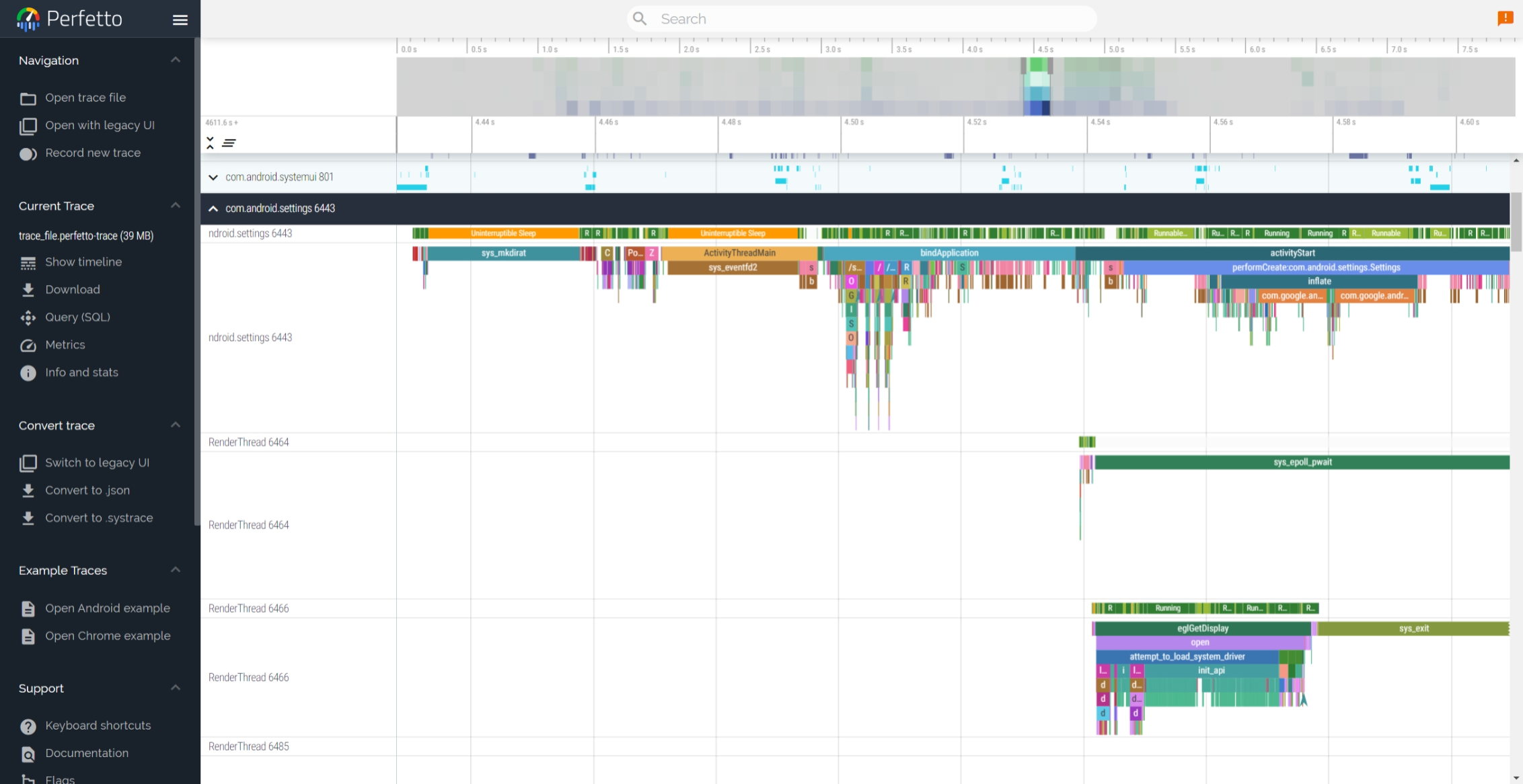
这里是一段启动Android系统设置App的trace信息,可以清晰的看到设置App的启动过程涉及到了诸多函数的调用:ActivityThreadMain、bindApplication、activityStart、activityResume。
以ActivityThreadMain这个调用为例,在frameworks/base/core/java/android/app/ActivityThread.java文件中为main函数增加了trace信息,其底层使用的是atrace借助ftrace向内核添加事件来实现的。
public static void main(String[] args) {
Trace.traceBegin(Trace.TRACE_TAG_ACTIVITY_MANAGER, "ActivityThreadMain");
// Install selective syscall interception
AndroidOs.install();
......
Looper.prepareMainLooper();
......
ActivityThread thread = new ActivityThread();
thread.attach(false, startSeq);
if (sMainThreadHandler == null) {
sMainThreadHandler = thread.getHandler();
}
......
// End of event ActivityThreadMain.
Trace.traceEnd(Trace.TRACE_TAG_ACTIVITY_MANAGER);
Looper.loop();
throw new RuntimeException("Main thread loop unexpectedly exited");
}当选中方法片段,可以看到片段的详细信息,例如:Start time、Duration、Process、Thread等,这些都可以为性能优化提供帮助:
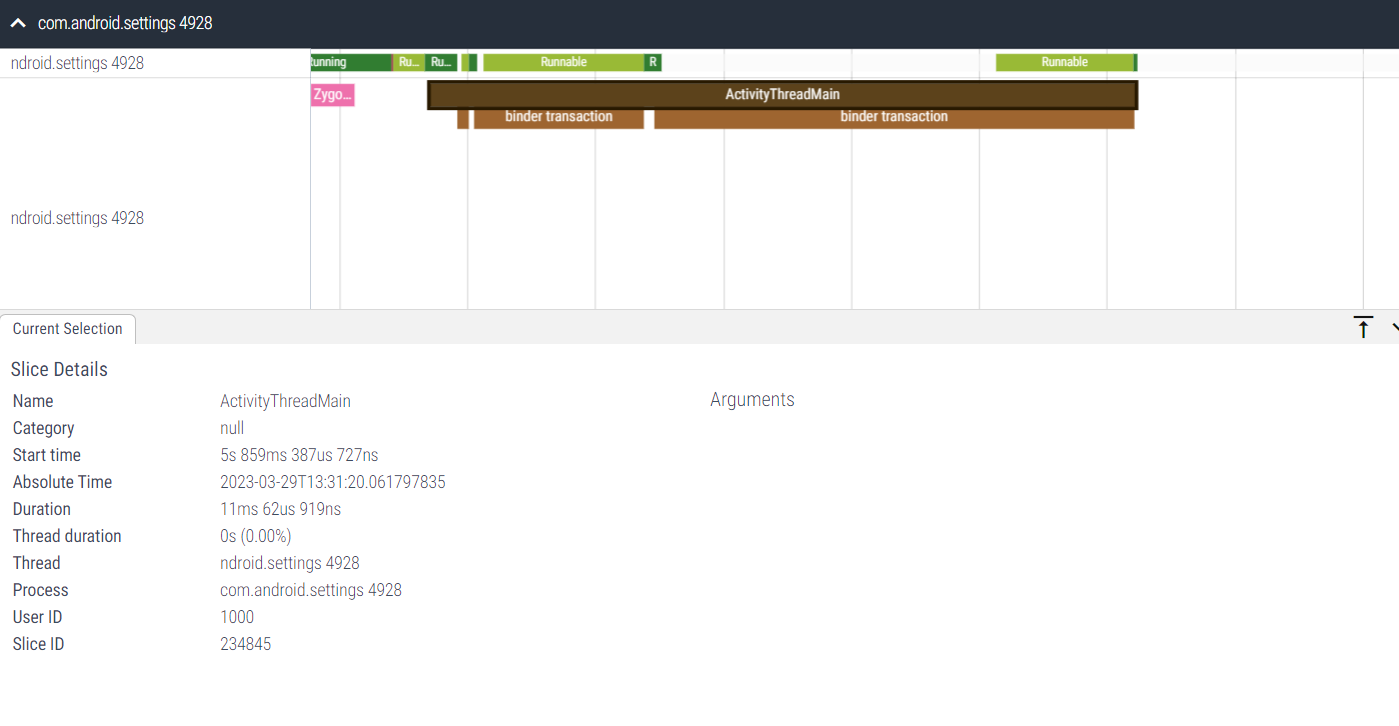
关于Slice Details内字段解释如下:
| 字段 | 解释 |
|---|---|
| Name | 该片段的名称。例如,在CPU片段中,名称可以是系统调用名称或进程/线程名称。 |
| Category | 该片段的类别。例如,在CPU片段中,类别可以是系统调用、进程/线程、binder。 |
| Start time | 该片段的开始时间戳(以微秒为单位),相对于当前追踪的开始时间。 |
| Absolute time | 该片段的开始时间戳(以微秒为单位),相对于Unix纪元时间戳(1970年1月1日)。 |
| Duration | 该片段的持续时间(以微秒为单位)。 |
| Thread duration | 该片段在该线程上的持续时间(以微秒为单位)。 |
| Process | 包含该片段的进程的PID(进程标识符)。 |
| User ID | 包含该片段的进程的用户ID。 |
| Slice ID | 该片段的唯一标识符。 |
Android app&svcs - Frame timeline
一帧画面如果呈现在屏幕上的时间与调度器给出的预测呈现时间不匹配,那么这个帧被称为jank。
jank 可能导致的问题有:
- 不稳定的帧率
- 延迟增加
FrameTimeline是SurfaceFlinger中检测jank的模块,并报告jank的源头。SurfaceViews目前不受支持,但将在未来支持。
记录trace 使用UI
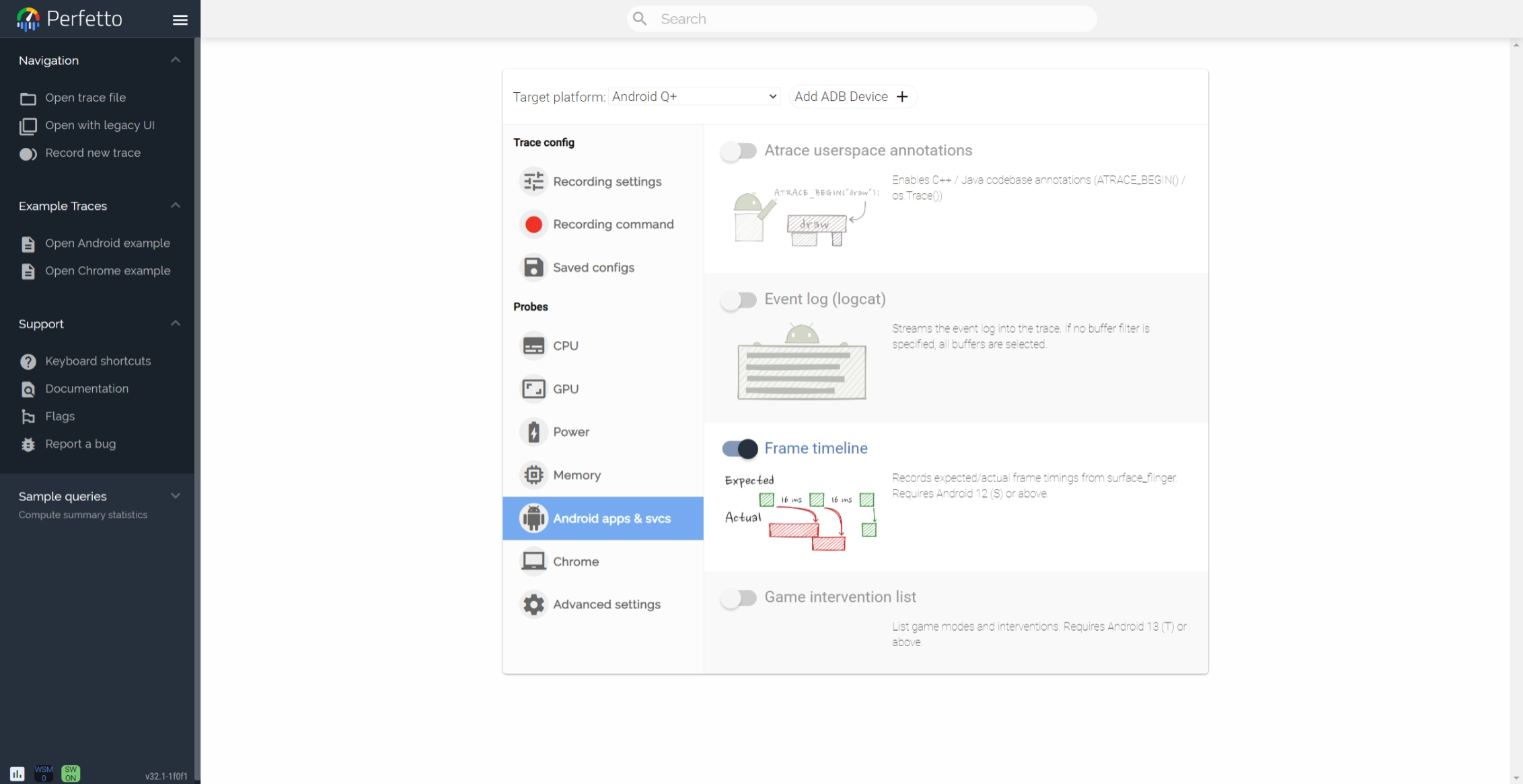
记录trace 使用命令行
config.pbtx:
buffers: {
size_kb: 63488
fill_policy: DISCARD
}
buffers: {
size_kb: 2048
fill_policy: DISCARD
}
data_sources: {
config {
name: "android.surfaceflinger.frametimeline"
}
}
duration_ms: 10000UI
对于每个应用,会添加两个新的时间线 - Expected Timeline & Actual Timeline。
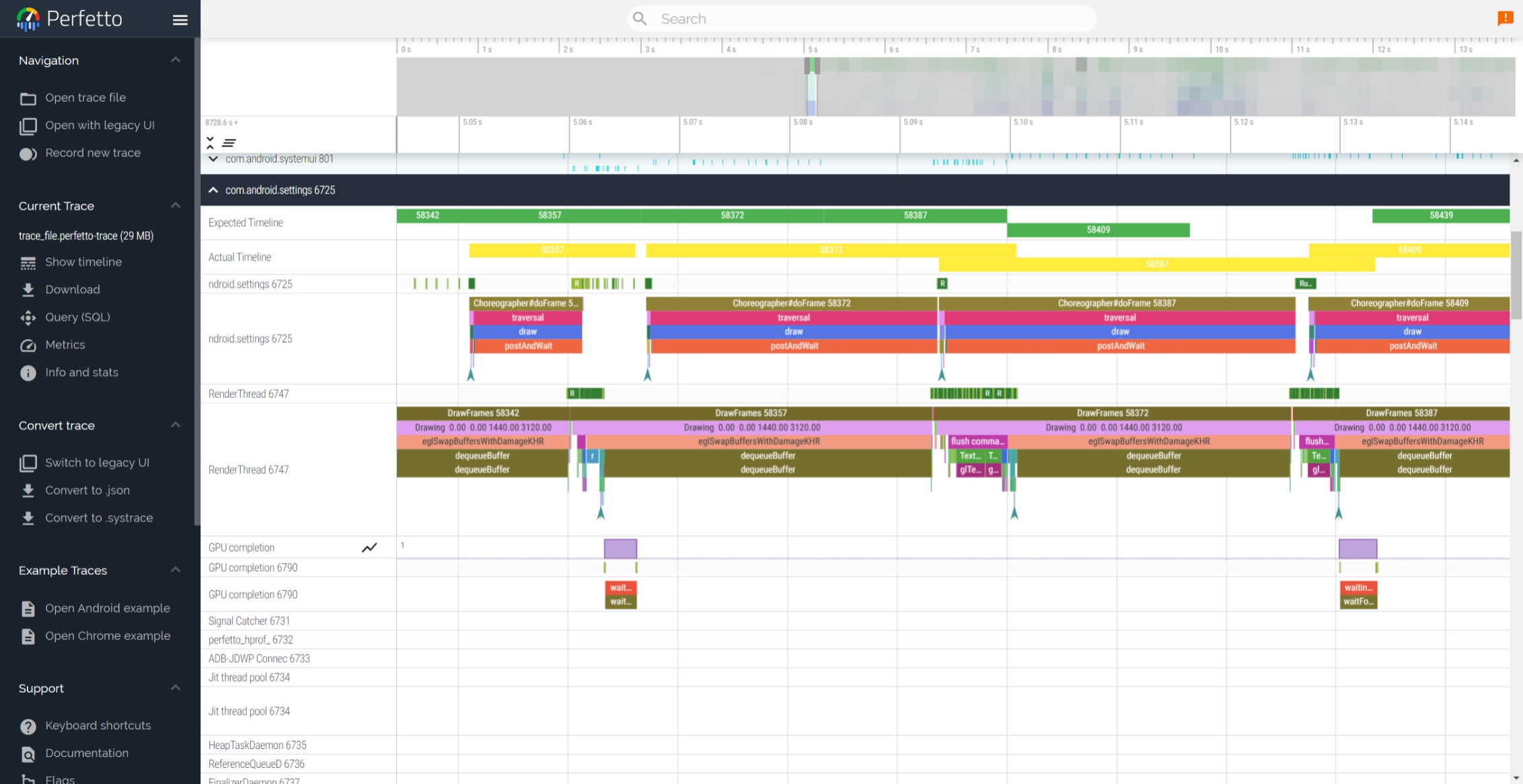
- 期望时间轴(Expected Timeline):每个片段表示给应用程序渲染帧的时间。为避免系统中出现jank,应用程序应在这个时间范围内完成。
- 实际时间轴(Actual Timeline):这些片段表示应用程序完成帧的实际时间(包括GPU工作)并将其发送到SurfaceFlinger进行组合。
- 注意:FrameTimeline目前尚不知道应用程序的实际帧开始时间,所以使用了预期的开始时间。这里的片段结束时间表示为
max(gpu time, post time)。post time是应用程序的帧被提交给到SurfaceFlinger的时间。 - 由于GPU的工作是并行执行的,所以
post time既有可能在GPU完成工作之前,也可能在GPU完成工作之后。
- 注意:FrameTimeline目前尚不知道应用程序的实际帧开始时间,所以使用了预期的开始时间。这里的片段结束时间表示为
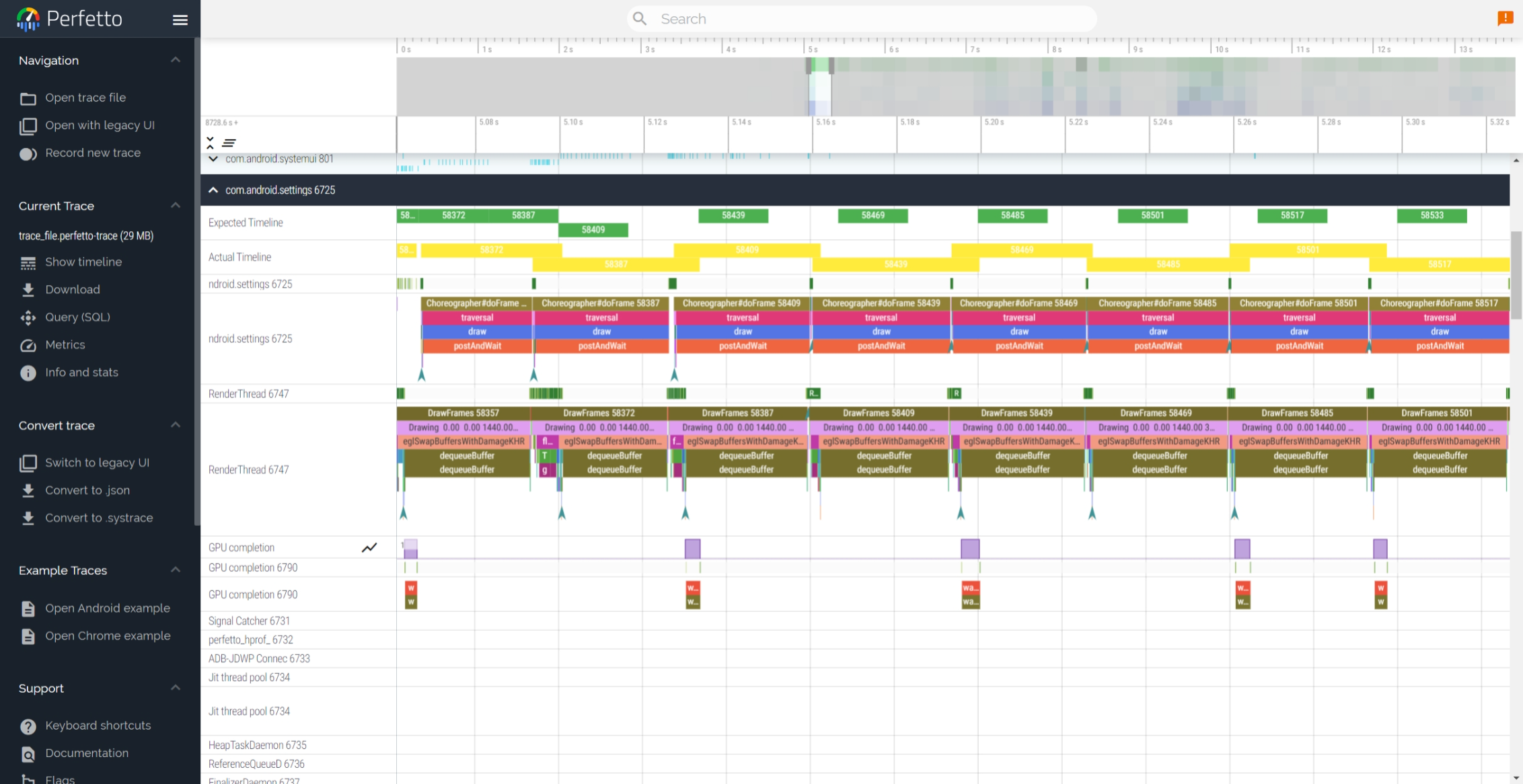
在 Perfetto 中,时间线上的切片名称后面的数字代表从 Choreographer 收到的标记(token)。你可以将实际时间线轨道上的切片与预期时间线轨道上的相应切片进行比较,以了解应用程序的表现是否符合预期。此外,为了进行调试,该标记(token)会添加到应用程序的 doFrame 和 RenderThread 切片中。对于 SurfaceFlinger,同样的标记也会显示在 onMessageReceived 中。
问:这里面的token是指什么?
ChatGPT答:在这个上下文中,"token"指的是"标记"或者"令牌"。在Android中,Choreographer是一个系统服务,用于协调UI线程和VSYNC信号之间的帧率同步。当应用程序请求下一帧时,Choreographer会向应用程序提供一个"token",以便在应用程序完成绘制并将帧提交到SurfaceFlinger之后,SurfaceFlinger可以根据token对帧进行排序。在这个过程中,这个token可以被用来识别每一帧并将其与期望帧进行比较,从而检测应用程序的性能问题。
对于SurfaceFlinger,也会添加两个新的时间线 - Expected Timeline & Actual Timeline。
表示其应该在内部完成的期望时间,以及完成合成帧并呈现在屏幕上所需的实际时间。在这里,SurfaceFlinger的工作内容显示为堆栈中的所有内容。这包括Composer和DisplayHAL。因此,这些片段表示SurfaceFlinger主线程的开始到屏幕更新过程。
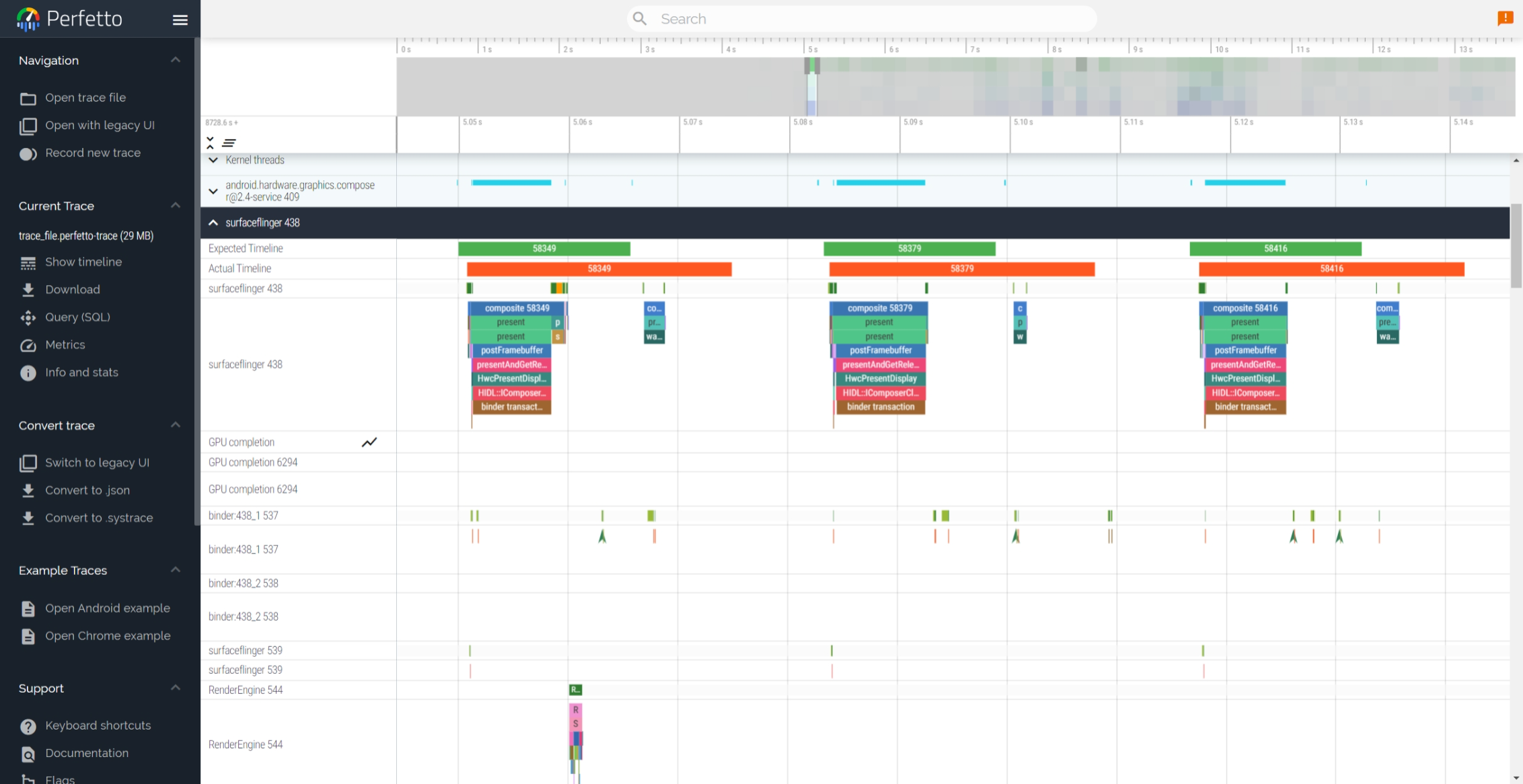
在Android操作系统中,Display HAL(Hardware Abstraction Layer)是用于抽象底层硬件接口的一个组件。它提供了一个标准化的接口,让Android的图形系统能够在不同的硬件设备上运行,并且让硬件厂商可以轻松地支持Android的图形系统。Display HAL的主要作用是提供显示屏幕的基本功能,例如在屏幕上显示图像、调整屏幕亮度、旋转屏幕等等。在Android的架构中,Display HAL是图形系统和硬件之间的接口,它与硬件抽象层(HAL)和Android图形系统(例如SurfaceFlinger)进行交互,并且为Android应用程序提供了标准的显示功能。通过使用Display HAL,Android能够支持各种不同的屏幕和硬件设备,并且提供一致的用户体验。
选择实际时间线的片段,并选择详细信息提供有关帧发生了什么的更多信息。这些包括:
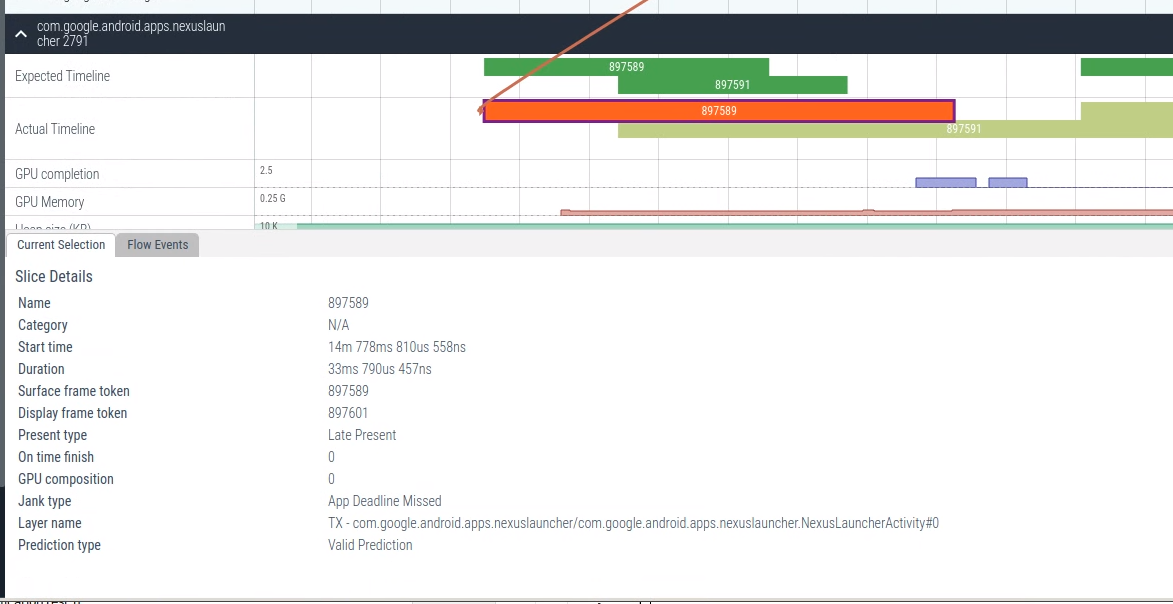
- Present Type
- 帧是早期、准时还是迟到呈现的。
- On time finish 准时完成
- 应用程序是否按时完成了帧的工作?
- Jank Type
- 这个帧有没有观察到jank?如果是,这显示观察到了什么类型的jank。如果没有,则类型将为None。
- Prediction type
- 预测是否在FrameTimeline收到此帧时过期?如果是,它将说已过期的预测。如果没有,那就是有效预测。
- GPU Composition
- 告诉帧是否由GPU合成。
- Layer Name
- 呈现该帧的层/表面的名称。一些进程会将帧更新到多个表面。在这里,具有相同令牌的多个切片将显示在实际时间轴中。层名称可以是区分这些切片的一种好方法。
- Is Buffer? 是否为缓冲区?
- 一个布尔值,告诉我们这帧是否对应于缓冲区或者动画。
VSYNC
在上文Atrace usersapce annotations中,可以通过配置获取大量通过atrace记录的trace point信息,除了易于理解的App、RenderThread、Surfaceflinger,还有比较关键的VSYNC-app、VSYNC-sf、BufferTX等。
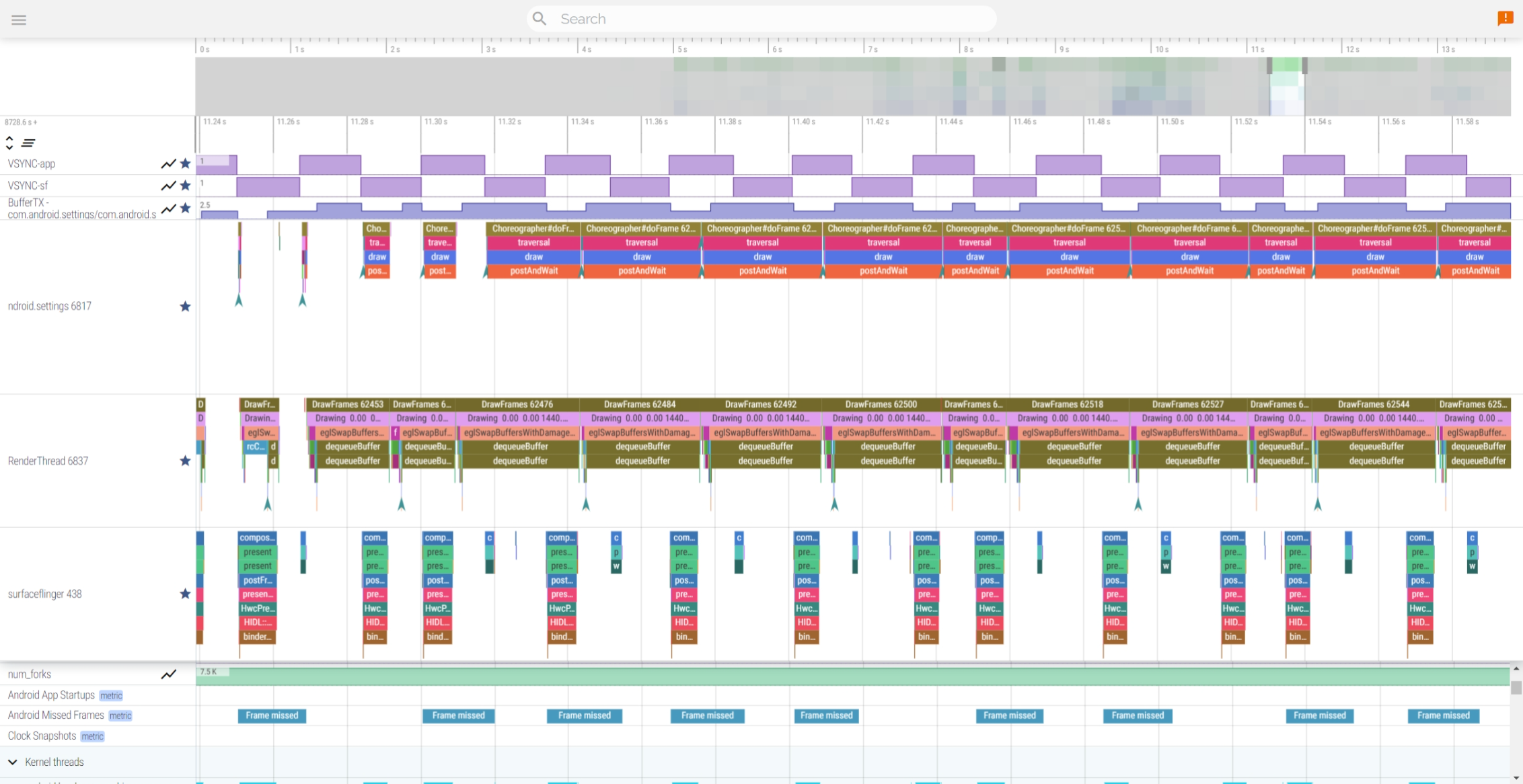
想要看懂VSYNC-app、VSYNC-sf线、BufferTX与Ap、RenderThread、surfaceflinger之间的协作关系不是易事,下面逐个介绍。
VSYNC的工作原理
在 Android 系统中,VSYNC(垂直同步)信号用于同步屏幕刷新频率和应用程序渲染帧的频率。以下是从源码角度分析 Android 系统中 VSYNC 信号的工作原理:
产生 VSYNC 信号:
- VSYNC 信号的产生由显示子系统(通常是 GPU)负责。在 Android 系统中,显示子系统通过 SurfaceFlinger(SF)服务来管理。SurfaceFlinger 位于
frameworks/native/services/surfaceflinger/目录下。
- VSYNC 信号的产生由显示子系统(通常是 GPU)负责。在 Android 系统中,显示子系统通过 SurfaceFlinger(SF)服务来管理。SurfaceFlinger 位于
分发 VSYNC 信号:
- SurfaceFlinger 通过 EventThread 类来监听和分发 VSYNC 信号。EventThread 类位于
frameworks/native/services/surfaceflinger/EventThread.cpp文件中。当 EventThread 收到 VSYNC 信号时,它会将信号发送给已注册的回调(通常是应用程序)。
- SurfaceFlinger 通过 EventThread 类来监听和分发 VSYNC 信号。EventThread 类位于
应用程序处理 VSYNC 信号:
- 在 Android 应用程序中,VSYNC 信号主要通过 Choreographer 类来处理。Choreographer 类位于
frameworks/base/core/java/android/view/Choreographer.java文件中。当 Choreographer 收到 VSYNC 信号时,它会执行预设的回调,包括处理输入事件、更新动画、计算布局和绘制界面元素等。
- 在 Android 应用程序中,VSYNC 信号主要通过 Choreographer 类来处理。Choreographer 类位于
提交帧到 SurfaceFlinger:
- 当应用程序完成帧的渲染后,它会将帧提交给 SurfaceFlinger。这是通过 Surface 类来完成的,该类位于
frameworks/base/core/java/android/view/Surface.java文件中。应用程序将新渲染的帧存储在一个名为 BufferQueue 的数据结构中,然后通知 SurfaceFlinger 可以从 BufferQueue 中获取新帧。
- 当应用程序完成帧的渲染后,它会将帧提交给 SurfaceFlinger。这是通过 Surface 类来完成的,该类位于
合成帧:
- SurfaceFlinger 收到新帧后,会进行合成。合成的过程涉及到处理多个层(Layer)以生成最终显示在屏幕上的图像。合成过程在
frameworks/native/services/surfaceflinger/CompositionEngine.cpp文件中进行。SurfaceFlinger 使用 GLES 或 Vulkan 来进行合成,具体取决于系统配置。
- SurfaceFlinger 收到新帧后,会进行合成。合成的过程涉及到处理多个层(Layer)以生成最终显示在屏幕上的图像。合成过程在
发送帧到显示子系统:
- SurfaceFlinger 将合成后的帧发送回显示子系统,通常是 GPU。这样,显示子系统就可以将帧显示在屏幕上。这个过程可以在
frameworks/native/services/surfaceflinger/DispSync.cpp文件中找到。
- SurfaceFlinger 将合成后的帧发送回显示子系统,通常是 GPU。这样,显示子系统就可以将帧显示在屏幕上。这个过程可以在
循环处理:
- 当下一个 VSYNC 信号到来时,这个过程会继续重复。
从源码的角度来看,Android 系统中 VSYNC 信号的工作原理涉及到从显示子系统产生信号,通过 SurfaceFlinger 分发信号,应用程序处理信号,合成帧,最后将帧显示在屏幕上。这个过程确保了屏幕刷新和应用程序渲染帧的频率保持同步,从而提供更好的用户体验。
VSYNC-app、VSYNC-sf 的含义
在 Android 系统中,VSYNC-app 和 VSYNC-sf 是与屏幕刷新和帧渲染相关的两个事件。
VSYNC-app:这个事件表示应用程序的 VSYNC 信号。它通知应用程序何时应该开始渲染新的一帧。应用程序在接收到 VSYNC-app 信号后,需要在下一个 VSYNC-app 信号到来之前完成渲染工作,以保证屏幕显示内容的流畅性。VSYNC-app 的触发频率取决于设备的屏幕刷新率(例如,60Hz、90Hz、120Hz 等)。
VSYNC-sf:这个事件表示 SurfaceFlinger(Android 的系统级合成器)的 VSYNC 信号。它通知 SurfaceFlinger 何时开始将各个应用程序的缓冲区内容合成并推送到显示器。SurfaceFlinger 在接收到 VSYNC-sf 信号后,需要在下一个 VSYNC-sf 信号到来之前完成合成工作,以确保显示内容的更新与屏幕刷新同步。
VSYNC-app 和 VSYNC-sf 分别代表应用程序和 SurfaceFlinger 的 VSYNC 信号,它们在不同层次上控制和协调帧的渲染和显示过程,以确保屏幕内容的流畅更新。
VSYNC-app和VSYNC-sf由谁触发
VSYNC-app 和 VSYNC-sf 都是由硬件层的 VSYNC 信号触发的。VSYNC 信号是由显示器的垂直同步信号产生的,用于表明显示器准备好接收新的帧。当接收到 VSYNC 信号时,Android 系统会将其传递给相应的组件,以便它们开始执行相应的操作。
VSYNC-app:当接收到硬件层的 VSYNC 信号时,Android 系统会将该信号传递给应用程序。具体来说,信号会传递给 Choreographer 类(位于 framework/base/core/java/android/view/Choreographer.java),它负责调度应用程序的帧渲染。当 Choreographer 收到 VSYNC 信号时,它会触发对应的帧回调,以便应用程序开始渲染新帧。
VSYNC-sf:同样,当接收到硬件层的 VSYNC 信号时,Android 系统会将该信号传递给 SurfaceFlinger。SurfaceFlinger 是 Android 系统的核心组件,负责合成各个应用程序和系统 UI 的图像。在源码层面,VSYNC-sf 信号由 SurfaceFlinger 类(位于 frameworks/native/services/surfaceflinger/SurfaceFlinger.cpp)处理。当 SurfaceFlinger 接收到 VSYNC-sf 信号时,它会开始执行合成任务,将不同图层的图像组合在一起,并将结果发送到显示器。
VSYNC-app 和 VSYNC-sf 都是由硬件层的 VSYNC 信号触发的,只是它们在 Android 系统中的具体实现和目标有所不同。VSYNC-app 针对应用程序的帧渲染,而 VSYNC-sf 针对 SurfaceFlinger 的图像合成和显示更新。
VSYNC-app时间线中0和1的变化的含义
当VSYNC-app值从0变为1时,代表着VSYNC信号的到来。当VSYNC-app值从1变为0时,也代表着VSYNC信号的到来。他们的间隔就是每帧的持续时间,应用程序应该在此时间内绘制完当前帧。

在 Perfetto 工具中,VSYNC-app 时间线展示了 VSYNC-app 信号的触发情况。在这个时间线中,0 和 1 的变化表示 VSYNC-app 信号的状态变化。
当 VSYNC-app 的值从 0 变为 1 时,这表示一个新的 VSYNC-app 信号到达,通知应用程序开始渲染新的一帧。应用程序应该在下一个 VSYNC-app 信号到来之前完成当前帧的渲染。
当 VSYNC-app 的值从 1 变为 0 时,这表示一个 VSYNC-app 信号周期结束,即表示从上一个 VSYNC-app 信号到来到当前这个 VSYNC-app 信号之间的时间段。
这种 0 和 1 的变化方式是为了在时间轴上直观地表示 VSYNC-app 信号的到来和周期。通过观察 VSYNC-app 时间线上的 0 和 1,我们可以了解应用程序的帧渲染是否跟随 VSYNC-app 信号保持同步,以及应用程序的渲染性能。
VSYNC-sf时间线中0和1的变化的含义
当VSYNC-sf值从0变为1时,代表着VSYNC信号的到来。当VSYNC-sf值从1变为0时,也代表着VSYNC信号的到来。他们的间隔就是Surfaceflinger开始处理合成渲染的新一帧的耗时。

在 Perfetto 工具中,VSYNC-sf 时间线展示了 VSYNC-sf 信号的触发情况。在这个时间线中,0 和 1 的变化表示 VSYNC-sf 信号的状态变化。
当 VSYNC-sf 的值从 0 变为 1 时,这表示一个新的 VSYNC-sf 信号到达,通知 SurfaceFlinger 开始处理合成渲染的新一帧。SurfaceFlinger 应该在下一个 VSYNC-sf 信号到来之前完成当前帧的合成。
当 VSYNC-sf 的值从 1 变为 0 时,这表示一个 VSYNC-sf 信号周期结束,即表示从上一个 VSYNC-sf 信号到来到当前这个 VSYNC-sf 信号之间的时间段。
这种 0 和 1 的变化方式是为了在时间轴上直观地表示 VSYNC-sf 信号的到来和周期。通过观察 VSYNC-sf 时间线上的 0 和 1,我们可以了解 SurfaceFlinger 的帧合成是否跟随 VSYNC-sf 信号保持同步,以及 SurfaceFlinger 的合成性能。
BufferTX时间线中数值变化的含义
SurfaceFlinger 的 BufferTX (Buffer Transaction) 事件表示一个缓冲区交换操作。当应用程序完成一帧的渲染并将其放入一个缓冲区时,应用程序会通知 SurfaceFlinger,请求将新渲染的帧与当前显示的帧进行交换。
从源码的角度解释,BufferTX时间线中数值变化的含义可以从以下注释中理解(这段注释摘自Android源码库的frameworks/native/services/surfaceflinger/BufferStateLayer.h文件):
// This integer is incremented every time a buffer arrives at the server for this layer,
// and decremented when a buffer is dropped or latched. When changed the integer is exported
// to systrace with ATRACE_INT and mBlastTransactionName. This way when debugging perf it is
// possible to see when a buffer arrived at the server, and in which frame it latched.
//
// You can understand the trace this way:
// - If the integer increases, a buffer arrived at the server.
// - If the integer decreases in latchBuffer, that buffer was latched
// - If the integer decreases in setBuffer or doTransaction, a buffer was dropped从这段注释中可以看出,BufferTX时间线的数值代表了以下几种情况:
- 数值增加:表示有新的缓冲区(帧)到达服务器。
- 数值减少(在
latchBuffer中):表示缓冲区被锁定(用于渲染)。 - 数值减少(在
setBuffer或doTransaction中):表示缓冲区(帧)被丢弃。
这种表示方式有助于分析和调试渲染性能,以确保应用程序的帧率和响应时间达到预期水平。
引用
- https://ui.perfetto.dev/#!/record
- https://perfetto.dev/
- https://github.com/google/perfetto
- https://cs.android.com/android/platform/superproject/+/master:frameworks/base/core/java/android/app/ActivityThread.java;l=7875?q=ActivityThreadMain&hl=zh-cn
版权声明
本文采用知识共享署名-非商业性使用 4.0 国际许可协议进行许可